Το Iconoid σάς βοηθά να διαχειρίζεστε καλύτερα τα εικονίδια της επιφάνειας εργασίας των Windows
Η αποσυμφόρηση είναι σημαντική, είτε πρόκειται για το δωμάτιό σας είτε για την επιφάνεια εργασίας σας. Μια καθαρή και τακτοποιημένη επιφάνεια εργασίας δεν είναι απλώς ευχάριστη στα μάτια, αλλά αυξάνει επίσης την παραγωγικότητά σας. Είναι πάντα πιο εύκολο να βρείτε πράγματα σε μια καθαρή επιφάνεια εργασίας σε σύγκριση με αυτήν που είναι γεμάτη με πολλά άχρηστα εικονίδια. Ενώ εργαζόμαστε, δεν συνειδητοποιούμε πραγματικά ότι αποθηκεύουμε τα αρχεία και τους φακέλους στην επιφάνεια εργασίας, στην πραγματικότητα, αποθηκεύουμε σκόπιμα τα σημαντικά αρχεία και τους φακέλους μας στην επιφάνεια εργασίας για εύκολη πρόσβαση. Όμως, στο τέλος της ημέρας αυτό που έχουμε είναι μια ακατάστατη και αποδιοργανωμένη επιφάνεια εργασίας με πολλά εικονίδια.
Ενώ μπορείτε πάντα να διαγράψετε το άχρηστο εικονίδιο ή να καθαρίσετε την ακαταστασία της επιφάνειας εργασίας των Windows με μη αυτόματο τρόπο, υπάρχουν ορισμένες καλές και χρήσιμες δωρεάν εφαρμογές τρίτων που διατίθενται για το ίδιο. Το Iconoid(Iconoid) είναι μια από αυτές τις εφαρμογές που σας βοηθούν να καθαρίσετε την επιφάνεια εργασίας σας και να το χειριστείτε με καλύτερο τρόπο.
Iconoid – Διαχείριση εικονιδίων επιφάνειας εργασίας
Το Iconoid(Iconoid) είναι μια πολύ ελαφριά απλή εφαρμογή που χρειάζεται λιγότερο από ένα λεπτό για να προσγειωθεί στον υπολογιστή σας. Με έναν γρήγορο και σύντομο οδηγό εγκατάστασης, η εφαρμογή εγκαθίσταται και είναι έτοιμη για χρήση. Στην πρώτη περίπτωση, μπορεί να βρείτε τη διεπαφή λίγο μπερδεμένη και μπορεί να χρειαστείτε λίγο χρόνο για να καταλάβετε τις δυνατότητες, αλλά είναι πολύ εύκολο μόλις το ελέγξετε σωστά.
Iconoid Χαρακτηριστικά
Εν ολίγοις, το Iconoid(Iconoid) είναι ένας διαχειριστής εικονιδίων επιφάνειας εργασίας που σας επιτρέπει:
- Αποθήκευση και επαναφορά θέσεων εικονιδίων
- Αφαιρέστε(Remove) ή χρωματίστε το εικονίδιο του φόντου κειμένου
- Επιλέξτε οποιοδήποτε χρώμα για το κείμενο του εικονιδίου
- Αυτόματη απόκρυψη εικονιδίων.
Αυτή η απλή εφαρμογή σάς δίνει περισσότερο έλεγχο στην επιφάνεια εργασίας σας και ενεργοποιεί τις ρυθμίσεις εξατομίκευσης της επιφάνειας εργασίας. Μπορείτε να αποκρύψετε τα εικονίδια όταν δεν τα χρειάζεστε ή να τα κάνετε να εμφανίζονται ξανά με ένα μόνο κλικ.
Απόκρυψη των εικονιδίων(Hide the icons)
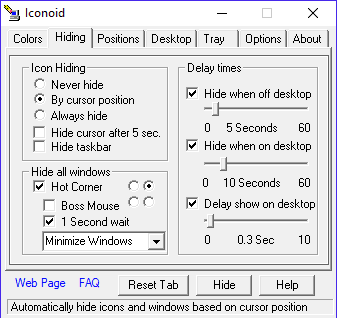
Με αυτήν τη μικρή εφαρμογή, μπορείτε να κάνετε όλα τα εικονίδια της επιφάνειας εργασίας σας να κρύβονται για 5 δευτερόλεπτα ή σύμφωνα με τη δημοσίευση του δρομέα σας ή να τα κρύβετε πάντα. Όταν επιλέγετε την επιλογή Πάντα απόκρυψη(Always hide ) , μπορείτε να τα κάνετε να εμφανίζονται με ένα μόνο κλικ του ποντικιού. Μπορείτε να προσαρμόσετε τις ρυθμίσεις στην καρτέλα Απόκρυψη .(Hide)
Εικονίδιο φόντο(Icon Background)
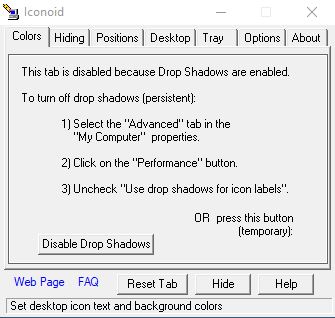
Επιφάνεια εργασίας(Desktop)
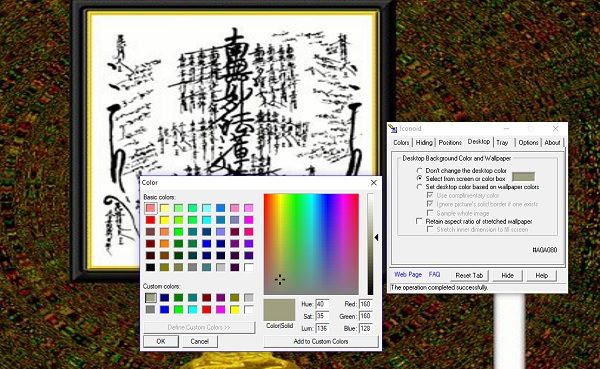
Δίσκος - σχάρα(Tray)
Η καρτέλα Tray είναι φυσικά για τις επιλογές του δίσκου συστήματος. Μπορείτε να προσαρμόσετε τις ρυθμίσεις του εικονιδίου του δίσκου όπου μπορείτε να εμφανίσετε ή να αποκρύψετε το εικονίδιο του δίσκου, να αλλάξετε τις επιλογές φόντου, να προσαρμόσετε τις θέσεις των εικονιδίων και πολλά άλλα. Υπάρχει μια άλλη επιλογή του Do the icon Dance, αλλά κατά κάποιο τρόπο δεν λειτούργησε για μένα, επομένως δεν είμαι πολύ σαφής για το τι είναι.
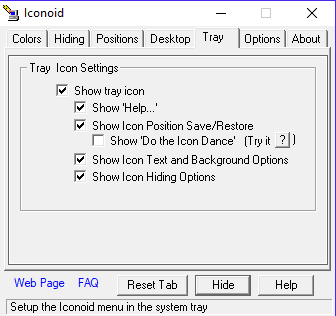
Iconoid Options
Η καρτέλα Επιλογές(Options) σάς επιτρέπει να αποφασίσετε εάν θα ξεκινήσετε το Iconoid(Iconoid) με Windows ή τώρα, για να εμφανίσετε τις συμβουλές εργαλείων ή όχι, να ενεργοποιήσετε το ξεθώριασμα παραθύρου κ.λπ. Υπάρχει επίσης η επιλογή επιλογής των πλήκτρων συντόμευσης(Hot Keys) , εξαγωγής και εισαγωγής των ρυθμίσεων που σημαίνουν την αποθήκευση ρυθμίσεις στον υπολογιστή σας ως αρχεία μητρώου.
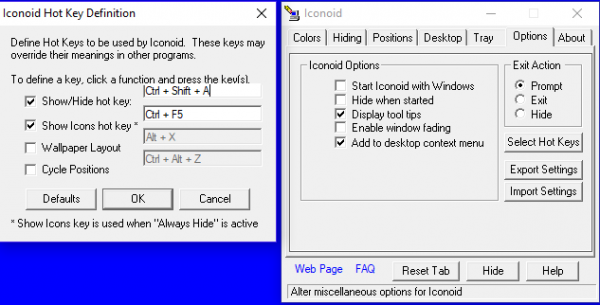
Άλλες ρυθμίσεις περιλαμβάνουν τη χωριστή τοποθέτηση εικονιδίων, χρήση σχετικών θέσεων, ειδικές τοποθετήσεις για εικονίδια, ενσωμάτωση της εφαρμογής Iconoid στον εξερευνητή κ.λπ.
Συνολικά, είναι μια απλή, ελαφριά εφαρμογή που λειτουργεί γρήγορα. Οποιεσδήποτε ρυθμίσεις εφαρμόζετε τίθενται σε ισχύ αμέσως. Η εφαρμογή δεν φορτώνει σχεδόν καθόλου τη μνήμη του συστήματός σας ή τη CPU . Δεν αντιμετώπισα σφάλματα κατά τη δοκιμή της εφαρμογής, ούτε κόλλησε. Επομένως, εάν θέλετε να αποκτήσετε περισσότερο έλεγχο στα εικονίδια της επιφάνειας εργασίας σας, μπορείτε να κάνετε λήψη της εφαρμογής εδώ(here)(here) . Η εφαρμογή λειτουργεί και στα Windows 10 .
Related posts
Επαναφέρετε τη διάταξη εικονιδίων επιφάνειας εργασίας στην αρχική θέση στα Windows 10
Διορθώστε τα λευκά κενά εικονίδια στην επιφάνεια εργασίας στα Windows 11/10
Πώς να αποκρύψετε ή να αποκρύψετε τα εικονίδια της επιφάνειας εργασίας στα Windows 11/10
Το διάστημα των εικονιδίων της επιφάνειας εργασίας των Windows είναι μπερδεμένο
Δεν είναι δυνατή η μετακίνηση εικονιδίων επιφάνειας εργασίας στα Windows 11/10
Συνδέστε το iPhone σε υπολογιστή Windows 10 χρησιμοποιώντας την Απομακρυσμένη επιφάνεια εργασίας της Microsoft
Πώς να προσθέσετε Ρυθμίσεις στο μενού περιβάλλοντος της επιφάνειας εργασίας στα Windows 11/10
Το κλειδί των Windows κόλλησε μετά την εναλλαγή από την περίοδο λειτουργίας απομακρυσμένης επιφάνειας εργασίας
Πώς να καρφιτσώσετε παιχνίδια Steam στη γραμμή εργασιών ή στην επιφάνεια εργασίας στα Windows 11/10
Αποτρέψτε τον χρήστη από την αλλαγή των εικονιδίων επιφάνειας εργασίας στα Windows 10
Διορθώστε τα εικονίδια της επιφάνειας εργασίας που συνεχίζουν να αναδιατάσσονται στα Windows 10
Δεν είναι δυνατή η αντιγραφή επικόλλησης σε περίοδο λειτουργίας απομακρυσμένης επιφάνειας εργασίας στα Windows 10
Τα εικονίδια της επιφάνειας εργασίας συνεχίζουν να μετακινούνται τυχαία στη δεύτερη οθόνη στα Windows 11/10
Κατάργηση Ενεργοποίηση υδατογραφήματος των Windows στην επιφάνεια εργασίας στα Windows 11/10
Η επιφάνεια εργασίας και η γραμμή εργασιών συνεχίζει να ανανεώνεται συνεχώς στα Windows 11/10
Καταργήστε τις εγγραφές ιστορικού από τη σύνδεση απομακρυσμένης επιφάνειας εργασίας στα Windows 11
Το καλύτερο δωρεάν λογισμικό απομακρυσμένης επιφάνειας εργασίας για Windows 10
Κλείδωμα, αποθήκευση και επαναφορά της διάταξης των εικονιδίων επιφάνειας εργασίας με το DesktopOK
Πώς να ενεργοποιήσετε τις Ειδοποιήσεις επιφάνειας εργασίας για το Gmail στα Windows 10
Το Desktop Window Manager σταμάτησε να λειτουργεί και έκλεισε στα Windows
